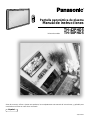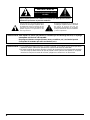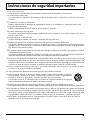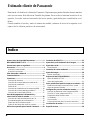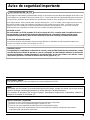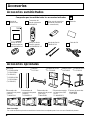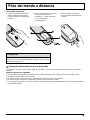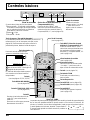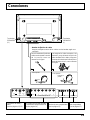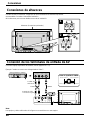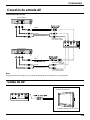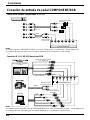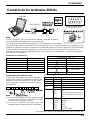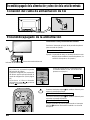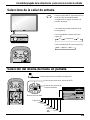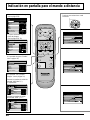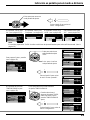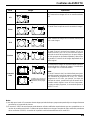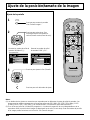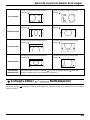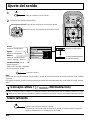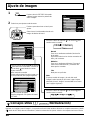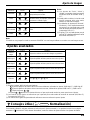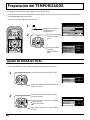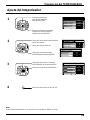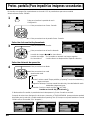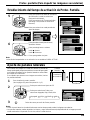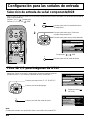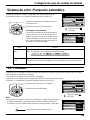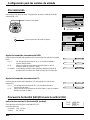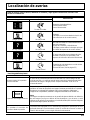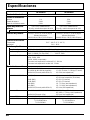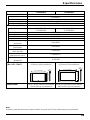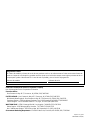Panasonic TH42PHD5UY El manual del propietario
- Categoría
- Televisores de plasma
- Tipo
- El manual del propietario
Este manual también es adecuado para

Pantalla panorámica de plasma
Manual de instrucciones
TH-42PHD5
TH-50PHD5
Número de modelo
R
-
S
T
A
N
D
B
Y
G
P
O
W
E
R
O
N
I
N
P
U
T
—
V
O
L
+
P
O
W
E
R
/
PLASMA DISPLAY
Antes de conectar, utilizar o ajustar este producto, lea completamente este manual de instrucciones; y guárdelo para
consultarlo en el futuro en caso de ser necesario.
TQBC0458-1
Español
®

2
ADVERTENCIA: 1) Para impedir descargas eléctricas, no retire la cubierta. En el interior no hay piezas que deba
reparar el usuario. Solicite las reparaciones al personal de servicio cualificado.
2) No quite la patilla de puesta a tierra de la clavija de alimentación. Este aparato está equipado
con una clavija de alimentación del tipo de puesta a tierra que tiene tres patillas. Si no puede
introducir la clavija en la toma de corriente, póngase en contacto con un electricista.
El signo del rayo con punta de flecha en
el interior de un triángulo equilátero tiene
la finalidad de avisar al usuario de que
hay piezas en el interior del aparato que
pueden exponer a las personas a una
descarga eléctrica.
El signo de exclamación en el interior de
un triángulo equilátero tiene la finalidad
de avisar al usuario de que los
documentos entregados con el aparato
incluyen información de funcionamiento
y servicio importante.
Advertencia: Para reducir el riesgo de recibir una descarga eléctrica no abra la
tapa ni el panel posterior. En el interior no ha piezas que deba reparar el usuario.
Solicite las reparaciones al personal cualificado.
ADVERTENCIA
RIESGO DE DESCARGA ELÉCTRICA
NO ABRA
ADVERTENCIA: Para impedir los daños que podrían ser causados por una descarga eléctrica, no exponga
este aparato a la lluvia ni a la humedad.
No ponga recipientes con agua (floreros, tazas, cosméticos, etc.) encima del aparato
(incluyendo los estantes que estén encima de él, etc.).

3
Instrucciones de seguridad importantes
1) Lea estas instrucciones.
Antes de utilizar el aparato deberán leerse todas las instrucciones de seguridad y funcionamiento.
2) Conserve estas instrucciones.
Las instrucciones de seguridad y funcionamiento deberán guardarse para consultarlas en el futuro en caso de ser
necesario.
3) Preste atención a todas las advertencias.
Deberán seguirse todas las advertencias, las adjuntas al aparato y las indicadas en el manual de instrucciones.
4) Siga todas las instrucciones.
Deberán seguirse todas las instrucciones de funcionamiento y utilización.
5) No utilice este aparato cerca del agua.
Por ejemplo, cerca de una bañera, palangana, fregadero de cocina o lavadora, en un sótano húmedo, cerca de una
piscina o lugar similar.
6) Limpie solamente con un paño seco.
No utilice limpiadores líquidos ni en aerosol. Para limpiar utiliza un paño seco.
7) No tape ninguna abertura de ventilación. Instale el aparato según las instrucciones del fabricante.
Las ranuras y aberturas de la caja sirven para la ventilación del aparato, y para asegurar su funcionamiento fiable y
protegerlo contra el recalentamiento. Las aberturas no deben taparse nunca colocando el producto encima de una cama,
sofá, alfombra u otra superficie similar.
8) No instale el aparato cerca de fuentes de calor tales como radiadores, salidas de calor, estufas u otros aparatos (incluyendo
amplificadores) que produzcan calor.
Este aparato no deberá colocarse en una instalación empotrada como, por ejemplo, un mueble o estantería para libros, a
menos que disponga de una ventilación apropiada y se cumplan las instrucciones del fabricante.
9) No anule la característica de seguridad de la clavija polarizada o de la clavija del tipo con conexión a tierra. Una clavija
polarizada tiene dos patillas, una más ancha que la otra. Una clavija del tipo con conexión a tierra tiene dos patillas y una
espiga de conexión a tierra. La patilla ancha o la espiga ha sido suministrada para su seguridad. Si la clavija suministrada
no entra en su toma de corriente, consulte a un electricista para que le cambie la toma de corriente obsoleta.
10) Proteja el cable de alimentación para que no sea pisado ni pellizcado, especialmente en las clavijas, tomas de
corriente y en el punto por donde sale del aparato.
11) Utilice solamente los aditamentos/accesorios que haya especificado el fabricante.
12) Utilice el aparato sólo con el mueble con ruedas, soporte, trípode, ménsula o mesa especificado
por el fabricante o vendido con el aparato. Cuando utilice un mueble con ruedas, tenga cuidado al
trasladar la combinación del mueble y el aparato para evitar lesionarse si se cae.
Las paradas repentinas, la fuerza excesiva o las superficies irregulares pueden ser la causa de
que la combinación del aparato y del mueble con ruedas se caigan.
13) Desenchufe este aparato durante tormentas eléctricas o cuando no lo utilice durante mucho tiempo.
Esto impedirá que el aparato se estropee debido a las tormentas eléctricas y a la sobretensión en la línea de alimentación.
14) Solicite todos los trabajos de reparación al personal de servicio cualificado. La reparación del aparato será necesaria
cuando éste se haya estropeado de cualquier ßforma; por ejemplo, cuando se haya estropeado la clavija o el cable de
alimentación, cuando se haya derramado líquido o hayan caído objetos en el interior del aparato, cuando el aparato
haya quedado expuesto a la lluvia o a la humedad, cuando no funcione normalmente o cuando se haya caído
15) Para impedir las descargas eléctricas, asegúrese de que la patilla de puesta a tierra de la clavija del cable de
alimentación de CA esté firmemente conectada.

4
Indice
Instrucciones de seguridad importantes.................... 3
DECLARACIÓN DE LA FCC ......................................... 5
Precauciones para su seguridad................................. 6
Accesorios..................................................................... 8
Accesorios suministrados ............................................ 8
Accesorios opcionales ................................................. 8
Pilas del mando a distancia ......................................... 9
Controles básicos ....................................................... 10
Conexiones.................................................................. 11
Conexión de altavoces............................................... 12
Conexión de los terminales de entrada de AV ........... 12
Conexión de entrada AV ............................................ 12
Salida de AV............................................................... 13
Conexión de entrada de señal component/RGB
........
14
Conexión de los terminales de entrada PC ............... 15
Conexión de los terminales SERIAL.......................... 17
Encendido/apagado de la alimentación y
selecciónde la señal de entrada ................................ 18
Conexión del cable de alimentación de CA ............... 18
Encendido/apagado de la alimentación ..................... 18
Seleccione de la señal de entrada............................. 19
Selección del idioma del menú en pantalla................ 19
Indicación en pantalla para el mando a distancia ........
20
Controles de ASPECTO.............................................. 22
Ajuste de la posición/tamaño de la imagen ............. 24
Ajuste del sonido ........................................................ 26
Silenciamiento............................................................ 26
Controles de sonido ambiental ................................. 27
Ajuste de imagen ........................................................ 28
Ajustes avanzados..................................................... 29
Preparación del TEMPORIZADOR ............................. 30
Ajuste de HORA ACTUAL.......................................... 30
Ajuste del temporizador ............................................. 31
Protec. pantalla (Para impedir las imágenes secundarias) ....
32
Establecimiento del tiempo de activación de Protec. pantalla ...........
33
Ajuste de paneles laterales........................................ 33
Configuración para las señales de entrada.............. 34
Selección de entrada de señal componente/RGB.........
34
Filtro 3D Y/C para imágenes AV NTSC...................... 34
Sistema de color/Panasonic Auto .............................. 35
3:2 Pulldown .............................................................. 35
Sincronización............................................................ 36
Frecuencia horizontal (kHz)/ Frecuencia vertical (Hz) ........
36
Localización de averías .............................................. 37
Especificaciones ......................................................... 38
Estimado cliente de Panasonic
Bienvenido a la familia de clientes de Panasonic. Esperamos que pueda disfrutar durante muchos
años con su nueva Alta definición Pantalla de plasma. Para recibir el máximo beneficio de su
aparato, lea estas instrucciones antes de hacer ajustes y guárdelas para consultarlas en el
futuro.
Guarde también el recibo y anote el número de modelo y número de serie de su aparato en el
espacio de la cubierta posterior de este manual.

5
Aviso de seguridad importante
DECLARACIÓN DE LA FCC
Este equipo ha sido probado y ha demostrado cumplir con las limitaciones para dispositivos digitales de la Clase A, de
conformidad con el apartado 15 de las Normas de la FCC. Estas limitaciones han sido designadas para proporcionar
una protección razonable contra interferencias perjudiciales cuando se utilice el equipo en un ambiente comercial.
Este equipo genera, utiliza y puede radiar energía radioeléctrica, y, si no se instala y utiliza según las instrucciones
del manual, puede causar una interferencia perjudicial en las comunicaciones por radio. La utilización de este
equipo en una zona residencial causará probablemente interferencias perjudiciales, en cuyo caso, el usuario
deberá solucionar el problema corriendo él mismo con todos los gastos pertinentes.
AVISO DE LA FCC:
De conformidad con 47CFR, Apartado 15.21 de las normas de la FCC, cualquier cambio o modificación hecho
en esta pantalla sin la aprobación expresa de Matsushita Electric Corporation of America puede causar
interferencias perjudiciales y podrá anular la autorización que tiene el usuario para utilizar este aparato.
Colocación del núcleo de ferrita:
Los núcleos de ferrita suministrados como accesorios deberán ser utilizados cuando la pantalla de plasma se
conecte a un equipo de vídeo (vea la página 15, 16, 17).
Marcas comerciales y registradas
•
VGA es una marca comercial de International Business Machines Corporation.
•
Macintosh es una marca registrada de Apple Computer, EE.UU.
•
S-VGA es una marca registrada de Video Electronics Standard Association.
Aunque no se mencionen especialmente marcas comerciales de compañías o productos, tales marcas
comerciales están plenamente reconocidas.
Nota:
No permita que una imagen fija se muestre durante mucho tiempo, porque esto puede ser la causa de que
quede una imagen fantasma permanente en la Alta definición Pantalla de plasma.
Los ejemplos de imágenes fijas incluyen logotipos, videojuegos, imágenes de computadora, teletexto e
imágenes mostradas en el formato 4:3.
AVISO DE LA FCC:
Para garantizar el cumplimiento continuo de las normas y evitar posibles interferencias no deseadas, cuando
esta alta definición Pantalla de plasma se conecte a un equipo de vídeo deberán utilizarse los núcleos de
ferrita suministrados; y deberá mantenerse una distancia de 40 cm como mínimo con relación a otros
dispositivos periféricos. Consulte las instrucciones de las páginas 16 y 17.
AVISO PARA CANADÁ:
Este aparato digital de la Clase A cumple con la norma canadiense ICES-003.

6
Precauciones para su seguridad
ADVERTENCIA
Instalación
No instale la pantalla de plasma sobre superficies inclinadas o poco estables.
•
La pantalla de plasma puede caerse o darse vuelta.
No coloque objetos encima de la pantalla de plasma.
•
Si se derrama agua en la pantalla de plasma o entran objetos extraños en su interior, se puede provocar un cortocircuito
que causará fuego o descarga eléctrica. Si entran objetos extraños en el interior de la pantalla de plasma, consulte
con su tienda local de Panasonic.
No cubra los orificios de ventilación.
•
la pantalla de plasma puede calentarse excesivamente provocado fuego o daños en la Pantalla de plasma.
Si se utiliza un pedestal (accesorio opcional), deje un espacio de 3
15
/
16
” (10 cm) o más en la parte superior,
izquierda y derecha, 2
3
/
8
”
(6 cm)
o más en la parte inferior y
2
3
/4” (7 cm)
o más en la parte posterior. Si se utiliza
algún otro método de instalación, deje un espacio de 3
15
/
16
” (10 cm) o más en la parte superior, inferior, izquierda
y derecha y
3
/4” (1,9 cm)
o más en la parte posterior.
Evite instalar este producto cerca de equipos electrónicos que puedan ser afectados fácilmente por las ondas
electromagnéticas.
•
Este producto puede causar interferencias en la imagen, en el sonido, etc. En particular, mantenga los equipos de
vídeo alejados de este producto.
Cuando utilice la pantalla de plasma.
La pantalla de plasma fue diseñada para funcionar con una CA de 120 V, 50/60 Hz.
Inserte completamente el enchufe del cable eléctrico.
•
Si el enchufe no ha entrado completamente puede generar calor y ser el origen de un incendio. Si el enchufe está
dañado o el tomacorriente está flojo, no los utilice.
No toque el enchufe del cable eléctrico con las manos mojadas.
•
Puede recibir una descargue eléctrica.
No haga nada que pueda dañar el cable eléctrico. Cuando desenchufe el cable eléctrico, sujete del enchufe y no
el cable.
•
No dañe el cable eléctrico, no lo modifique ni coloque objetos pesados encima, ni coloque cerca de objetos que
desprendan calor, no tuerza ni tire excesivamente del mismo. Esto puede provocar un fuego o descarga eléctrica. Si
el cable eléctrico está dañado, solicite la reparación en su tienda local de Panasonic.
Si no se utiliza la pantalla de plasma durante un largo período de tiempo, desenchufe el cable eléctrico del
tomacorriente.
Si se producen problemas durante el uso
Si se produce un problema (por ejemplo falta la imagen o sonido), o si sale humo o hay olores no normales de la
pantalla de plasma, desenchufe inmediatamente el cable eléctrico del tomacorriente.
•
Si sigue utilizando la pantalla de plasma en estas condiciones, puede provocar un fuego o descarga eléctrica.
Después de comprobar que ha dejado de salir humo, llame a su tienda local de Panasonic para solicitar las reparaciones
necesarias. No repare la Alta definición Pantalla de plasma por su cuenta ya que es muy peligroso.
Si entra agua o materias extrañas en el interior de la pantalla de plasma, si se ha caído la pantalla de plasma o si
el mueble exterior está dañado, desenchufe inmediatamente el cable eléctrico.
•
Puede provocar un cortocircuito que inicie un incendio. Llame a su tienda local de Panasonic para hacer las reparaciones
necesarias.

7
PRECAUCION
Esta la pantalla de plasma puede utilizarse sólo con los siguientes accesorios opcionales. El uso con cualquier
otro tipo de accesorios opcionales puede causar inestabilidad y terminar provocando daños.
(Matsushita Electric Industrial Co., Ltd. fabrica todos los accesorios siguientes.)
•
Altavoces
..................................................................
TY-SP42PWD3W o TY-SP42P5W-K(TH-42PHD5)
TY-SP50PHD3W o TY-SP50P5W-K(TH-50PHD5)
•
Pedestal
...................................................................
TY-ST05-K
•
Pedestal de pared
....................................................
TY-ST42PW1
•
Pedestal móvil
..........................................................
TY-ST42PF3
•
Unidad de tacho
.......................................................
TY-CE42PS1
•
Abrazadera de suspensión de pared (vertical)
.........
TY-WK42PV1
•
Abrazadera de suspensión de pared (angular)
........
TY-WK42PR1
•
Abrazadera de suspensión de pared (Tipo cajón)
....
TY-WK42DR1
•
Soporte de montaje en pared para PDP con PC
.....
TY-WK42PRE1
•
Tablero de terminales (digital)RGB
..........................
TY-42TM4D
Solicite ayuda de un técnico cualificado para realizar la instalación.
Cuando utilice la pantalla de plasma
No acerque sus manos, rostro u otros objetos cerca de los orificios de ventilación de
la pantalla de plasma
.
•
El aire que sale de los orificios de ventilación y de la parte superior de la pantalla de plasma está caliente. No acerque
sus manos, cara u objetos que no puedan soportar el calor, a estos orificios porque puede quemarse.
Desconecte todos los cables antes de mover la pantalla de plasma.
•
Si fuera necesario mover la pantalla de plasma a otro lugar y se dejan algunos cables conectados, éstos pueden
dañarse, provocar un incendio o una descarga eléctrica.
Desenchufe el cable eléctrico del tomacorriente como medida de seguridad antes de realizar una limpieza.
•
Puede sufrir una descarga eléctrica si no lo hace.
Limpie el cable eléctrico a intervalos regulares para evitar que se cubra por el polvo.
•
Si hay acumulación de polvo en el enchufe del cable eléctrico, la humedad puede acumularse y dañar el aislamiento,
provocando un incendio. Desenchufe el cable eléctrico del tomacorriente y limpie con un paño seco.
Limpieza y mantenimiento
El frente del panel de la pantalla ha recibido un tratamiento especial. Limpie suavemente la superficie del panel
utilizando el paño de pulido o un paño suave.
•
Si la superficie está especialmente sucia, limpie con un paño suave empapado en agua o agua mezclada con una
pequeña cantidad de detergente neutro, frote uniformemente con un paño seco del mismo tipo hasta que la superficie
quede completamente seca.
•
No raye o golpee la superficie del panel con sus uñas u otros objetos duros ya que la superficie puede dañarse.
Además, evite el contacto con sustancias volátiles tales como rociadores de insecticida, disolventes y diluyentes de
pintura, de lo contrario puede verse afectada la calidad de la superficie.
Si el mueble se ensucia, limpie con un paño suave y seco.
•
Si el mueble está muy sucio, empape el paño en agua mezclada con una pequeña cantidad de detergente neutro y
escurra el paño hasta eliminar el agua. Utilice el paño para limpiar el mueble y seque frotando con un paño seco.
•
No permita que el detergente entre en contacto directo con la superficie de la Alta definición Pantalla de plasma.
Si las gotas de agua entran en el interior del aparato, pueden surgir problemas en el funcionamiento.
•
Evite el contacto con sustancias volátiles tales como rociadores de insecticida, disolventes y diluyentes de pintura
debido a que puede verse afectada la superficie del mueble y puede desprenderse el revestimiento. Tampoco deje la
superficie por mucho tiempo en contacto con artículos de caucho o PVC.
Notas:
No permita que una imagen fija se visualice durante mucho tiempo porque esto podrá ser la causa de que quede una
imagen secundaria en la pantalla panorámica de plasma.
Entre los ejemplos de imagen fija se incluyen logotipos, imágenes de videojuegos, imágenes de ordenador, teletexto
e imágenes visualizadas en el modo 4:3
.
Precauciones para su seguridad

8
PLASMA DISPLAY
INPUT
SURROUND
VOL
NR
PICTURE
SOUND
SET UP
ASPECT
PICTURE
POS. /SIZE
OFF TIMER
PC
Accesorios
Accesorios suministrados
Compruebe que ha recibido todos los accesorios indicados
Accesorios opcionales
Manual de
instrucciones
•
Altavoces
TY-SP42PWD3W
TY-SP42P5W-K
(TH-42PHD5)
TY-SP50PHD3W
TY-SP50P5W-K
(TH-50PHD5)
•
Pedestal
TY-ST05-K
•
Pedestal de pared
TY-ST42PW1
•
Abrazadera de
suspensión de pared
(angular)
TY-WK42PR1
Pilas para el transmisor
de mando a distancia
(2 × tamaño AA)
Para el montaje
Con cada accesorio opcional se suministran instrucciones completas para el uso con esta Pantalla de plasma.
•
Pedestal móvil
TY-ST42PF3
•
Abrazadera de
suspensión de pared
(vertical)
TY-WK42PV1
•
Unidad de techo
TY-CE42PS1
Garantía
•
Soporte de montaje
en pared para PDP
con PC
TY-WK42PRE1
Transmisor del
mando a distancia
EUR646525
Núcleo de ferrita
(tamaño pequeño)
J0KF00000018 × 1
Cable de CABanda de fijación
TMME187× 2
•
Abrazadera de
suspensión de pared
(Tipo cajón)
TY-WK42DR1
Núcleo de ferrita
(tamaño grande)
J0KG00000054 × 2
•
Tablero de terminales
(digital)RGB
TY-42TM4D

9
Pilas del mando a distancia
Se necesitan dos pilas AA.
1. Ponga la cara del transmisor de
mando a distancia hacia abajo.
Presione y deslice la cubierta de
las pilas.
2. Instale las pilas como se muestra
en su compartimiento. (La
polaridad + o – debe concordar
con las marcas del
compartimiento.)
Precaución relacionada con el uso de las pilas
La instalación mal hecha puede causar fugas de electrólito y corrosión, lo que estropeará el transmisor de mando a
distancia.
Tome las precauciones siguientes:
1. Las pilas deberán reemplazarse siempre juntas. Cuando reemplace pilas usadas, utilice siempre pilas nuevas.
2. No mezcle una pila usada con una nueva.
3. No mezcle distintos tipos de pilas (por ejemplo: pilas de carbón de zinc con alcalinas).
4. No intente cargar, cortocircuitar, desarmar, calentar o quemar las pilas usadas.
5. El reemplazo de las pilas es necesario cuando el mando a distancia funciona esporádicamente o no puede controlar
la pantalla de plasma.
3. Vuelva a poner la cubierta y
deslícela hasta que quede bien
cerrada.
Consejo útil:
Para las personas que utilizan el mando a distancia con
frecuencia, se recomienda reemplazar las pilas usadas por pilas
alcalinas que duran más.

10
Controles básicos
R - STANDBY
G POWER ON
INPUT
—
VOL
+
TH-50PHD5
Interruptor principal
Ajuste de volumen
Presione la tecla de
volumen arriba “+” o abajo
“–” para hacer subir o
bajar el nivel de volumen
del sonido.
Tecla INPUT
(Selección de modo AV(Video S),
Componente/RGB, PC)
Presione la tecla “INPUT” para
seleccionar secuencialmente entre los
modos de señal de entrada AV(Video S),
Component/RGB, PC.
(vea la página 19)
Piloto de encendido
Se enciende el piloto de funcionamiento.
•
Desconectado....El indicador está apagado
La unidad consume algo de energía siempre
que el cable de alimentación se mantiene
conectado a la toma de corriente.
•
Espera ....Rojo
•
Conectado....Verde
Tecla OFF TIMER
La pantalla de plasma puede programarse para cambiar al modo de espera después
de un intervalo predeterminado.El ajuste cambia a 30 minutos, 60 minutos, 90
minutos y 0 minutos (se cancela el temporizador) cada vez que se presiona la tecla.
30 60
0
90
Tecla PC
Presione la tecla de selección de
modo “PC” para seleccionar el
modo PC.
Esta tecla se utiliza para conmutar
directamente al modo PC.
INPUT
SURROUND
VOL
NR
PICTURE
SOUND
SET UP
ASPECT
PICTURE
POS. /SIZE
OFF TIMER
PC
Tecla INPUT (Selección de modo
AV(Video S), Componente/RGB, PC)
Presione la tecla “INPUT” para
seleccionar secuencialmente entre
los modos de señal de entrada
AV(Video S), Component/RGB, PC.
(vea la página 19)
silenciamiento de sonido
(vea la página 26)
Ajuste de volumen
Presione la tecla de volumen arriba
“+” o abajo “–” para hacer subir o
bajar el nivel de volumen del sonido.
Tecla de ACTION
Presiónelo para seleccionar y
hacer ajustes.
Tecla ASPECT
Presione para ajustar el aspecto.
(vea la página 22)
Tecla SOUND (vea la página 26)
Tecla SETUP (vea la página 20)
Teclas de posición
Tecla R (vea la página 21)
Tecla de espera (Encendido/Apagado)
La pantalla de plasma debe conectarse primero en el
tomacorriente y con el interruptor principal (vea la
página 18) Presione esta tecla para conectar la
pantalla de plasma, desde el modo de espera.
Tecla Surround
(vea la pagina 27)
Tecla N
(vea las páginas 25, 26, 28, 29)
Tecla MODO DE IMAGEN
(vea la página 28)
Tecla PICTURE POS./SIZE
(vea la página 24)
Tecla de estado
Presione la tecla de estado para que
aparezca el estado del sistema actual.
Apagado tempor.
90
1
2
3
AV
4:3
Cuando quedan tres minutos, destella “Temporizador 3”.
El temporizador queda cancelado cuando se produce un
corte eléctrico.
1
Modo AV(Video S), Componente/RGB, PC
2
Modo de relación de ASPECT (Vea la página 22)
3
Apagado de temporizador
El indicador del temporizador aparece
sólo cuando se ha seleccionado el
temporizador.

11
P
R
/C
R
/R
P
B
/C
B
/B Y/G
COMPONENT/RGB INAV
VD
HD
RL
S VIDEO
IN
VIDEO
IN
AUDIO
IN
RL
AUDIO
AUDIO
VIDEO
OUT
Para apretar:
Para apretar:
Empuje la
perilla
Tire
Tire
1
PC IN SERIAL
2
Conexiones
Terminales
SPEAKERS
(R)
– Bandas de fijación de cables
Asegure cualquier exceso de los cables con las bandas según sea
necesario.
Terminales
SPEAKERS
(L)
Para asegurar los cables conectados a los
terminales, ponga la banda de fijación de
cables alrededor de los cables y luego pase
el extremo de la banda que forma la punta a
través del bloque de cierre, como se muestra
en la figura.
Terminales de entrada de audio
y entrada de componente/RGB
(vea la página 14)
Terminales de audio y
video
(vea las páginas 12, 13)
Del terminal de salida del
monitor de una computadora
(vea la página 15)
Del terminal serial de
una computadora
(vea la página 17)
Pase la banda de fijación de
cables suministrada a través
de la presilla como se
muestra en la figura.

12
1
1
2
2
Conexiones
Conexiones de altavoces
Cuando conecte los altavoces, asegúrese de utilizar solamente los altavoces opcionales
recomendados. Consulte el manual de instalación
de los altavoces para conocer detalles acerca de la instalación.
Conexión de los terminales de entrada de AV
Conecte el equipo reproductor de señales (vea las páginas 14 a 17).
Ejemplo: Cuando se conecta una videograbadora Video S
Altavoces (Accesorios opcionales)
Tierra de luminancia
Entrada de luminancia
Tierra de crominancia
Entrada de crominancia
Toma de 4 patillas S VIDEO
Audio
OUT
Video
OUT
S-Video
OUT
RL
S VIDEO
IN
VIDEO
OUT
AV
RL
AUDIO
IN
VIDEO
IN
(Videograbadora S VIDEO)
2 cables de
audio RCA
AUDIO
Entrada de audio
a las tomas izq./der.
S VIDEO
Nota:
Los equipos y cables adicionales de la figura no se suministran con este equipo.

13
Conexiones
Conexión de entrada AV
Conexión de señal de video
S VIDEO
IN
VIDEO
OUT
Audio
OUT
Video
OUT
RL
Audio
OUT
Video
OUT
RL
(Videograbadora)
(Videograbadora)
AUDIO
2 cables de audio RCA
AUDIO
2 cables de audio RCA
Enchufe de adaptador
RCA-BNC
Entrada de audio
a las tomas izq./der.
Entrada de audio
a las tomas izq./der.
VIDEO
Cable de video RCA-BNC
VIDEO
AV
RL
AUDIO
IN
VIDEO
IN
S VIDEO
IN
AV
RL
AUDIO
IN
VIDEO
IN
VIDEO
OUT
Salida de AV
APARATO MONITOR
Ejemplo: Monitor CRT en color
Nota:
El equipo adicional, los cables y los enchufes de adaptador no se suministran con este aparato.

14
Conexiones
Conexión de entrada de señal COMPONENT/RGB
Notas:
(1) Cambie el ajuste “COMPONENT/RGB IN” en el menú "Configuración" a "Componente". (vea las páginas 34)
(2) El equipo adicional, los cables y los enchufes de adaptador no se suministran con este aparato.
Conexión de señales componentes (Y, PB, PR)
Notas:
(
1)
Cambie el ajuste “Seleccione entrada COMPONENT/RGB” en el menú “Configuración” a “RGB”. (vea las páginas 34)
(2) El equipo adicional, los cables y los enchufes de adaptador no se suministran con este aparato.
Conexión (R, G, B, HD, VD) de señales RGB
G
B
R
VD
HD
RL
AUDIO
VD
HD
P
R
/C
R
/R
P
B
/C
B
/B
Y/G
COMPONENT/RGB IN
Videograbadora compatible
con HDTV
Entrada de RGB a las tomas
R, G, B, HD y VD
Entrada de audio
a las tomas izq./der.
Enchufe de adaptador
RCA-BNC
5 cables RGB BNC
AUDIO
2 cables de audio RCA
Ordenador
R
L
Y
P
B
P
R
P
R
/C
R
/R
P
B
/C
B
/B
Y
/G
COMPONENT/RGB IN
V
D
H
D
RL
A
U
D
IO
(Reproductor DVD)
3 cables de video RCA para
Y, P
B
y P
R
AUDIO
2 cables de
audio RCA
Entrada de audio
a las tomas L/R
Enchufe de adaptador
RCA-BNC

15
Conexiones
Conexión de los terminales de entrada PC
Notas:
(1) Las señales de ordenador que pueden entrar son las que tienen una frecuencia de exploración horizontal de 15,6 a
110 kHz y una frecuencia de exploración vertical de 48 a 120 Hz. (Sin embargo, las señales que exceden 1.200
líneas no se visualizarán correctamente.)
(2) La resolución de la pantalla tiene un máximo de 768 × 768 puntos (TH-42PHD5) / 1.024 × 768 puntos (TH-50PHD5)
cuando se conmuta el modo de aspecto a “4:3” y 1.024 × 768 puntos (TH-42PHD5) / 1.366 × 768 puntos (TH-50PHD5)
cuando el modo de aspecto está en “16:9”. Si la resolución de la pantalla supera estos máximos, puede no ser posible
mostrar los detalles finos con suficiente nitidez.
(3) Los terminales de entrada PC son compatibles con DDC1/2B. Si que se conecta no es compatible con DDC1/2B,
necesitará hacer los cambios de ajuste en el momento de la conexión.
(4) Algunos modelos de PC no pueden conectarse a la pantalla de plasma.
(5) No es necesario un adaptador para con terminal D sub 15 patillas compatibles con DOS/V.
(6) Esta figura es sólo a modo de ejemplo.
(7) Los equipos y cables adicionales de la figura no se suministran con este equipo.
(8) No ajuste las frecuencias de exploración horizontal y vertical para las señales de PC a niveles que están por
encima o por debajo de la gama de frecuencias especificada.
Ordenador
D sub 15
patillas
RGB
Cable PC
AUDIO
PC IN
Connect un cable que coincida con el
terminal de salida de audio en la computadora
POWER /
R - STANDBY
G POWER ON
INPUT
– VOL +
Menos de
10 cm
Audio
Menos de
10 cm
1
2
3
1
2
3

16
Conexiones
Nombres de las señales del conector D sub 15 patillas
Forma de las patillas para el
terminal de entrada PC
1
678
3
9
45
10
1514131211
2
N° patilla
1
2
3
4
5
N° patilla
6
7
8
9
10
N° patilla
11
12
13
14
15
Nombre de la señal
R (rojo)
G (verde)
B (azul)
GND (tierra)
GND (tierra)
Nombre de la señal
GND (tierra)
GND (tierra)
GND (tierra)
NC (no conectado)
GND (tierra)
Nombre de la señal
GND (tierra)
SDA
HD/SYNC
VD
SCL
Señales de entrada de AV/Componente RGB/PC/DVI
Entrada de AV Entrada de Componente RGB Entrada de PC RGB
Entrada de AV
Entrada de Componente RGB/PC/DVI
Nombre de la señal
Frecuencia Frecuencia
horizontal (kHz) vertical(Hz)
1 NTSC 15,734 59,95
2 PAL 15,625 50
3 PAL60 15,734 59,95
4 SECAM 15,625 50
5 NTSC modificado 15,734 59,95
Nombre de la señal
Frecuencia Frecuencia
Componente RGB PC DVI
horizontal (kHz) vertical(Hz)
1 525 (480) /60i 15,734 59,94
∗∗∗
2 625 (575) /50i 15,625 50
∗∗∗
3 525 (480) /60p 31,468 59,94
∗∗
4 625 (575) /50p 31,25 50
∗∗∗
5 750 (720) /60p 45 60
∗∗∗
6 1.125 (1.080) /60i 33,75 60
∗∗∗
7 1.125 (1.080) /50i 28,125 50
∗∗∗
8 1.125 (1.080) /24p 27 24
∗∗∗
9 1.125 (1.080) /24sF 27 48
∗∗∗
10 640 × 400 @70 31,5 70
∗∗
11 640 × 480 @60 31,5 59,94
∗∗∗
12 Macintosh13” (640 × 480) 35 67
∗∗
13 640 × 480 @75 37,5 75
∗∗
14 852 × 480 @60 31,7 60
∗∗∗
15 800 × 600 @60 37,9 60
∗∗∗
16 800 × 600 @75 46,9 75
∗∗
17 800 × 600 @85 53,7 85
∗∗
18 Macintosh16” (832 × 624) 49,7 75
∗∗
19 1.024 × 768 @60 48,4 60
∗∗∗
20 1.024 × 768 @70 56,5 70
∗∗
21 1.024 × 768 @75 60 75
∗∗
22 1.024 × 768 @85 68,7 85
∗∗
23 Macintosh21” (1.152 × 870) 68,7 75
∗∗
24 1.280 × 1.024 @60 64 60
∗∗
25 1.280 × 1.024 @75 80 75
∗∗
26 1.280 × 1.024 @85 91,1 85
∗∗
27 1.600 × 1.200 @60 75 60
∗∗
SERIALPC IN
AUDIO
P
R
/C
R
/R
P
B
/C
B
/B Y/G
COMPONENT/RGB INAV
VD
HD
RL
S VIDEO
IN
VIDEO
OUT
VIDEO
IN
AUDIO
IN
RL
AUDIO
∗
Marca:
Instalando la tarjeta de terminales
RGB (digital) modelo TY-42TM4D
podrá visualizarse la señal de
entrada de PC.

17
Conexiones
Conexión de los terminales SERIAL
Notas:
(1) Utilice el cable RS-232C para conectar el ordenador a la pantalla de plasma.
(2) Los ordenadores mostrados sólo sirven como ejemplo.
(3)
El equipo y los cables adicionales mostrados no son suministrados con este aparato.
SERIAL
Cable RS-232C
D-SUB 9 patillas
Ordenador
Menos de
10 cm
El terminal SERIAL se utiliza cuando la pantalla de plasma se controla mediante una ordenador.
El terminal SERIAL cumple con la especificación de interface RS-232C para que pueda controlar la pantalla de plasma
mediante un ordenador conectado en este terminal. El ordenador requiere el uso de un software que permita transmitir
y recibir los datos de control que satisfagan las condiciones que se dan a continuación. Utilice una aplicación de
ordenador tal como un idioma de programación para crear el software. Para más detalles, consulte la documentación
de la aplicación de ordenador.
Comando
PON
POF
AVL
AMT
IIS
DAM
Detalles de control
Alimentación
encendido
Alimentación apagado
Volume 00 ~ 63
Silenciamiento apagado
Silenciamiento encendido
Selección de entrada (conmutación)
AV
Component / RGB mode (processed as a
Y/P
B
/P
R
or RGB signals as set by this unit)
PC
Selección de modo de pantalla (conmutación)
NORM 4:3
Zoom
16:9
Preciso
Panasonic Auto
Parámetro
None
None
**
0
1
None
VID
YP1
RG1
None
NORM
ZOOM
FULL
JUST
SELF
9876
53214
Forma de patillas del cable
de conversión RS-232C
Cable de conversión RS-232C
Hembra de 9 patillas D sub
2
3
5
4 • 6
7
8
1 • 9
Detalles
R X D
T X D
GND
No se usa
Cortocircuitado
NC
Formato básico para datos de control
La transmisión de los datos de control del ordenador
empieza con la señal STX seguida por el comando, los
parámetros y por último una señal ETX en ese orden. Si
no hay parámetros, la señal de parámetro no necesita
ser transmitida.
Notas:
(1) Si se transmiten múltiples comandos, espere que venga
la respuesta para el primer comando, de la unidad,
antes de enviar el siguiente comando.
(2) Si se envía un comando incorrecto por error, esta
unidad enviará un comando “ER401” al ordenador.
STX ETX:C2C1 C3 P2P1 P3 P4 P5
Comando
Nivel de señal
Método de sincronización
Velocidad de baudios
Paridad
Longitud de carácter
Bit de parada
Operaciones de control
Cumple con RS-232C
Asincrónico
9600 bps
Ninguna
8 bits
1 bit
–
Parámetros de comunicación
Con la alimentación desconectada, esta pantalla sólo responde al comando PON.

18
Encendido/apagado de la alimentación
Presione la tecla de espera del mando a distancia para
apagar la pantalla de plasma.
Panorámica de Plasma: Rojo (espera)
P
resione la tecla de espera del mando a distancia para
encender la pantalla de plasma.
Panorámica de Plasma: Verde
Apague la pantalla de plasma presionando su interruptor
principal
mientras ésta está encendida o en el modo
de espera.
INPUT
SURROUND
VOL
NR
Encendido/apagado de la alimentación y selección de la señal de entrada
Cuando se encienda la alimentación
por primera vez, se mostrará la pantalla
de selección de idioma.
A partir de la segunda vez, la selección
del idioma podrá realizarse desde el
menú de configuración. (Vea la página
19)
Seleccione el idioma deseado
utilizando las teclas y y presione
la tecla para ACTION.
Sensor del mando a distancia
R - STANDBY
G POWER ON
INPUT
—
VOL
+
R - STANDBY
G POWER ON
TY-50PHD5
Indicador de alimentación
Conexión de la clavija a una toma de corriente
Presione el interruptor principal de la pantalla de plasma
para encender el aparato.
Encendido de la alimentación: Verde
Ejemplo: La pantalla de abajo se mostrará durante un rato
después de encendida la pantalla de plasma. (La
condición del ajuste es un ejemplo.)
Conexión del cable de alimentación de CA
Conexión de la clavija del cable de alimentación de CA a la pantalla de plasma.
A partir de la segunda vez, la pantalla de abajo
se muestra durante un rato. (La condición del
ajuste es un ejemplo.)
AV
4:3
Select
OSD Language
Set
En
g
lish
(
UK
)
Deutsch
Fran ais
Italiano
Es
p
a ol
ENGLISH
(
US
)

19
Seleccione de la señal de entrada
R - STANDBY
G POWER ON
INPUT
— VOL +
— VOL +
INPUT
Presione la tecla INPUT para seleccionar la
señal de vídeo de entrada deseada
procedente de un equipo conectado a la
pantalla de plasma.
SURROUND
VOL
NR
INPUT
INPUT
Encendido/apagado de la alimentación y selección de la señal de entrada
Las señales de entrada cambiarán de la
forma siguiente:
Para la entrada de componente (vea la
página 34)
Para la entrada de RGB (vea la página 34)
AV Componente PC
AV RGB PC
Selección del idioma del menú en pantalla
Presione para mostrar la pantalla “Configuración”.
Presione para seleccionar “Idioma de OSD”.
SURROUND
VOL
NR
PICTURE
INPUT
SOUND
SET UP
Presione para seleccionar
su idioma preferido.
SET UP
Seleccione entrada componente/RGB
RGB
Idioma de OSD
TEMPORIZADOR ajuste
Protec. pantalla
Idiomas seleccionables
English(UK)
Deutsch
Français
Italiano
Español
ENGLISH(US)
..........
(Chino)

20
PLASMA DISPLAY
INPUT
SURROUND
VOL
NR
PICTURE
SOUND
SET UP
ASPECT
PICTURE
POS. /SIZE
OFF TIMER
PC
Seleccione entrada componente/RGB
RGB
Idioma de OSD
Protec. pantalla
TEMPORIZADOR ajuste
Indicación en pantalla para el mando a distancia
Al menú de ajuste de "Imagen"
(vea la página 28)
A “Ajuste avanzado” bajo el
ajuste de imagen
(vea la página 28, 29)
Presione para seleccionar cada
elemento.
Imagen
Mode de Imagen
Contraste
Brillo
Color
Matiz
Nitidez
Temp. de color
Ajuste avanzado
Normalizar
Normal
20
0
0
0
0
Normal
Encendido
Normal
Ajuste avanzado
Normalizar
W/B High R
W/B High B
W/B Low R
W/B Low B
Gamma
Normal
Seleccione entrada componente/RGB
RGB
Idioma de OSD
Protec. pantalla
TEMPORIZADOR ajuste
Seleccione entrada componente/RGB
RGB
Idioma de OSD
Protec. pantalla
TEMPORIZADOR ajuste
A la pantalla “Pos./Tamaño
Imagen” (vea la página 24)
Durante los modos de señal de
entrada “AV(Video S)” y
“Componente”.
Normalizar
Pos. horizontal
horizontal
Pos. vertical
vertical
Normal
Normalizar
Pos. horizontal
horizontal
Pos. vertical
Fase de reloj
vertical
Normal
Durante los modos de señal
de entrada “RGB” y “PC”.
Sonido
Graves
Agudos
Balance
Sonido ambiental
Mode du sonido
Normalizar
Normal
Encendido
0
0
0
Normal
A la pantalla de ajuste “Sonido”
(vea la página 26)

21
Indicación en pantalla para el mando a distancia
Nota:
El menú de preparación "Señal" visualiza condiciones de ajuste diferentes para cada señal de entrada. (Vea la
página 19.)
A la pantalla
“
Señal
”
para
"RGB" (vea la página 36)
A la pantalla “Señal” para
"AV" (vea la página 34, 35)
A la pantalla
“
Señal
”
para
"Componente" (vea la página 35)
Pulse para tener acceso a
cada pantalla de ajuste.
R
Pulse el botón R para volver al
menú "Configuración".
R
Puesta de HORA ACTUAL
HORA ACTUAL
Ajuste de horas
99 : 99
00
Ajuste de minutos
00
0 : 00
00
00
Hora de ENCENDIDO
Ajuste de horas
Ajuste de minutos
0 : 00
00
00
Hora de APAGADO
Ajuste de horas
Ajuste de minutos
Pulse el botón R para volver al
menú "Configuración".
0:52
Encendido
0:00
0:00
Apagado
TEMPORIZADOR ajuste
HORA ACTUAL
Hora de ENCENDIDO
Hora de APAGADO
de ENCENDIDO
de APAGADO
Sistema de color
Panasonic Auto (4:3)
3:2 Pulldown
F. Y/C 3D (NTSC)
Encendido
Auto
4:3
Apagado
3:2 Pulldown
Apagado
Sync
Fre. H.
Fre. V.
31,5
60,0
kHz
Hz
H y V
Fre. H.
Fre. V.
31,5
60,0
kHz
Hz
0:00
Ajuste de minutos
Ajuste de horas
00
00
Operating Time
Operating Time
0:00
Ajuste de minutos
Ajuste de horas
00
00
Hora de inicio
Hora de inicio
Ajuste de horas
0 : 00
00
Ajuste de minutos
00
R
Pulse el botón R para volver
al menú "Protec. pantalla".
Pulse para seleccionar
cada pantalla de ajuste
TIME.
Pulse para visualizar
cada pantalla de ajuste.
Pulse para seleccionar cada elemento
de ajuste TEMPORIZADOR.
Cuando seleccione el
elemento de ajuste TIMER,
pulse este botón para la
pantalla TEMPORIZADOR
ajuste.
A la pantalla de selección
TEMPORIZADOR ajuste
(vea la página 30)
A la pantalla
“
Señal
”
para
"PC" (vea la página 36)
De. barra blanca
Alto
Intervalo
Protec. pantalla
Modo
Operating Time
Ajuste de SP
Para preparar Protec. pantalla
(vea la página 32)
0:00
Ajuste de minutos
Ajuste de horas
00
00

22
Controles de ASPECTO
La pantalla de plasma le permite disfrutar viendo la imagen en su tamaño máximo, incluyendo las imágenes en el
formato de cine.
PLASMA DISPLAY
SURROUND
VOL
NR
PICTURE
SOUND
SET UP
PICTURE
POS. /SIZE
OFF TIMER
PC
INPUT
ASPECT
Tecla ASPECT
El modo de aspecto cambia cada vez que se presiona la
tecla ASPECT.
ASPECT
Notas:
(1) Durante los modos de señal de entrada RGB y PC, el modo se
conmuta sólo entre “4:3”, “Zoom” y “16:9”.
(2) Para una entrada de señal de 1.125i (1.080i), 750p (720p), durante
el modo se pone en “16:9” y la conmutación resulta impossible.
Para una entrada de señales de 525i (480i), 625i (575i), 525p (480p)
y 625p (575p) durante el modo de señal de entrada "Componente",
no se podrá seleccionar "Panasonic Auto".
(3) El modo de aspecto se memoriza por separado para cada terminal
de entrada (AV(Video S), Componente, RGB y PC).

23
Controles de ASPECTO
Modo
4:3
Zoom
16:9
Preciso
Panasonic
Auto
Explicaciones
“4:3” mostrará una imagen 4:3 con un tamaño estándar
4:3.
El modo “Zoom” amplía la sección central de la imagen.
“16:9" mostrará la imagen con su tamaño máximo pero
con cierto alargue.
El modo “Preciso” mostrará una imagen 4:3 con su
tamaño máximo, pero con la corrección de aspecto
aplicada al centro de la pantalla, por lo que el alargue
es sólo aparente en los bordes izquierdo y derecho de
la pantalla. El tamaño de la imagen dependerá de la
señal original.
Notas:
(1) No deje que el modo 4:3 se muestre durante largos periodos de tiempo, porque esto puede dejar una imagen fantasma
permanente en la pantalla de plasma.
(2) El terminal S VIDEO de este aparato puede detectar señales codificadas especialmente que son compatibles con un
monitor de pantalla panorámica. Cuando este aparato detecta una imagen completa de video codificado procedente
de los terminales S VIDEO, el tamaño de la pantalla cambiará automáticamente al modo 16:9.
3
4
4
3
16
9
4
3
16
9
4
3 9
16
Imagen
La muestra de la imagen se ampliará automá-ticamente
(dependiendo de la fuente de imagen). Permitiéndole
ver la imagen con su máximo tamaño.
Nota:
El modo
“
Panasonic Auto
”
ha sido diseñado para ajustar
automáticamente la relación de aspecto y poder manipular
una variedad de programas de 16:9 y 4:3. Ciertos
programas de 4:3 como, por ejemplo, los datos del
mercado de valores, pueden hacer que el tamaño de la
pantalla cambie algunas veces de forma inesperada.
Cuando vea tales programas, se recomienda ajustar el
ASPECTO a 4.3.
Panasonic Auto
Para una inagen alargada
Para una imagen 4:3
Imagen expandida
416
39
4
3
Cambia de acuerdo al
ajuste del modo Panasonic
automático (vea la página
35)

24
Ajuste de la posición/tamaño de la imagen
PLASMA DISPLAY
SURROUND
VOL
N
PICTURE
SOUND
SET UP
OFF TIMER
PC
INPUT
ASPECT
PICTURE
POS. /SIZE
R
Ajuste de la pantalla
PICTURE
POS. /SIZE
Presione para mostrar la pantalla
“Pos./Tamaño Imagen”.
Normalizar
Pos. horizontal
horizontal
Pos. vertical
vertical
Normal
Normalizar
Pos. horizontal
horizontal
Pos. vertical
Fase de reloj
vertical
Normal
Presione para ajustar la Pos./Tamaño.
Notas:
(1) Los detalles de los ajustes se memorizan por separado para los diferentes formatos de señal de entrada. (Los
ajustes para las señales componentes se memorizan para cada 525i (480i), 625i (575i), 525p (480p), 1.125i
(1.080i) y 625P (575P), 750p (720p), y las señales RGB/PC se memorizan para cada frecuencia.)
(2) Si se recibe una señal de “Localización progresiva” o “Localización regresiva” de una videograbadora o de un
reproductor DVD, la posición de la imagen se desplazará hacia arriba o hacia abajo. Este movimiento de posición
de la imagen puede controlarse con la función “Pos./Tamaño Imagen”.
R
Presione para salir del modo de ajuste.
Presione para seleccionar “Pos.
horizontal/Tamaño horizontal/Pos.
vertical/Tamaño vertical/Fase de reloj”.
Durante los modos de señal de
entrada “AV(Video S)” y
“Componente”.
Durante los modos de señal
de entrada “RGB” y “PC”.
1
3
2

25
Ajuste de la posición/tamaño de la imagen
Pos. horizontal
Tamaño horizontal
Posición vertical
Tamaño vertical
Fase de reloj
(Modo RGB/PC)
Cuando se presiona la tecla de posición
derecha
“ ”.
Cuando se presiona la tecla de posición
derecha
“ ”.
Cuando se presiona la tecla de posición
derecha
“ ”.
Cuando se presiona la tecla de posición
derecha
“ ”.
Utilizando la tecla de posición izquierda “ ” o la tecla de posición derecha
“ ”
para hacer
ajustes se pueden eliminar los parpadeos y la distorsión.
Consejos útiles ( /
NORMALIZE
Normalización)
Mientras la visualización Picture Pos./Size está activada, si se presiona el botón N del mando a distancia en cualquier
momento o el botón (botón de ACTION) durante "Normalizar", todos los valores de los ajustes volverán a los ajustes
hechos en fábrica.
Cuando se presiona la tecla de posición
izquierda
“
”.
Cuando se presiona la tecla de posición
izquierda
“ ”.
Cuando se presiona la tecla de posición
izquierda
“ ”.
Cuando se presiona la tecla de posición
izquierda
“ ”.
N

26
Ajuste del sonido
1
2
Pulse para mostrar el menú Sonido.
Seleccione para ajustar cada elemento.
Presione para seleccionar el menú para ajustar.
Seleccione el nivel deseado escuchando el sonido.
Graves
Ajusta los sonidos bajos.
Agudos
Ajusta los sonidos altos.
Balance
Ajusta los volúmenes de los
canales izquierdo y derecho.
Sonido ambiental (Vea la
página siguiente.)
Silenciamiento
Presione la tecla R
Esto resulta muy útil cuando se contesta el teléfono o se reciben visitantes inesperados.
Presione esta tecla para silenciar el sonido.
Presiónela de nuevo para reactivar el sonido. El sonido se reactiva también cuando se
apaga la alimentación o se cambia el nivel del sonido.
SURROUND
VOL
N
PICTURE SET UP
PICTURE
POS S
INPUT
R
SOUND
R
Mientras se visualiza el menú "Sonido", si se presiona el botón N del mando a distancia en cualquier momento o el botón
(botón de ACTION) durante "Normalizar", todos los valores de los ajustes volverán a los ajustes hechos en fábrica.
Consejos útiles ( /
NORMALIZE
Normalización)
N
•
Para finalizar los ajustes
Nota:
Presione la tecla Sonido ambiental para encender y apagar directamente el efecto de sonido ambiental. (Vea la página
siguiente)
Los ajustes de graves, agudos y sonido ambiental se memorizan separadamente para cada modo de sonido. (Normal,
Auto)
Seleccione Encendido o Apagado
Sonido
Graves
Agudos
Balance
Sonido ambiental
Mode du sonido
Normalizar
Normal
Encendido
0
0
0
Normal
SOUND
Controla automáticamente
el nivel del volumen.
Emite el sonido original.

27
Controles de sonido ambiental
Tecla SURROUND
Los beneficios del sonido ambiental son enormes. Usted puede
ser rodeado completamente por el sonido; como si estuviera en
una sala de conciertos o en un cine.
El ajuste del sonido ambiental se enciende y apaga cada vez
que se presiona la tecla SURROUND.
Encendido Apagado
Nota:
El ajuste del sonido ambiental se memoriza por separado para cada modo
de sonido. (Normal, Auto)
PLASMA DISPLAY
VOL
NR
PICTURE SET UP
PICTURE
POS. /SIZE
OFF TIMER
PC
INPUT
ASPECT
SOUND
SURROUND
SURROUND

28
Consejos útiles ( /
NORMALIZE
Normalización)
Ajuste de imagen
1
2
Presione la tecla PICTURE del mando
a distancia para mostrar la pantalla de
menú “Imagen”.
Seleccione para ajustar cada elemento.
Presione para seleccionar el menú para
ajustar.
Seleccione el nivel deseado mirando a la
imagen de detrás del menú.
PICTURE
Presione la tecla de izquierda
o de derecha
para
cambiar entre los modos.
Normal
Para ver en ambientes estándar (iluminación
de la tarde)
Este menú selecciona los niveles normales del
brillo y del contraste.
Dinámico
Para ver en ambientes brillantes. Este menú
selecciona niveles de brillo y contraste más
altos que los normales.
Cine
Ideal para ver películas.
Presione la tecla de izquierda
o de derecha
para
cambiar entre los modos.
Mientras se visualiza el menú "Imagen", si se presiona el botón N del mando a distancia en cualquier momento o el botón
(botón de ACTION) durante "Normalizar", todos los valores de los ajustes volverán a los ajustes hechos en fábrica.
Nota:
Si quiere cambiar la imagen y el color del menú
“Imagen” seleccionado por otra cosa, haga el ajuste
utilizando el menú “Imagen” recomendado en el menú
(vea la página siguiente).
N
Imagen
Mode de Imagen
Contraste
Brillo
Color
Matiz
Nitidez
Temp. de color
Ajuste avanzado
Normalizar
Normal
20
0
0
0
0
Normal
Encendido
Normal
Imagen
Mode de Imagen
Contraste
Brillo
Color
Matiz
Nitidez
Temp. de color
Ajuste avanzado
Normalizar
Normal
20
0
0
0
0
Normal
Encendido
Normal
Presione la tecla de izquierda o de derecha
para seleccionar “Encendido”. Presione la
tecla de abajo para introducir el modo
“Ajuste avanzado”.
Ajuste avanzado encendido
Permite realizar ajustes finos de la imagen con
un nivel profesional (vea la página siguiente).
Ajuste avanzado Apagado
Visualiza imágenes con ajustes del menú
PICTURE.
Ajuste avanzado
Normalizar
W/B High R
W/B High B
W/B Low R
W/B Low B
Gamma
Normal

29
Ajustes avanzados
Consejos útiles ( /
NORMALIZE
Normalización)
Nota:
El cambio es muy pequeño cuando se aumenta “IMAGEN” con una imagen brillante o se reduce con una imagen oscura.
Ajuste de imagen
Elemento
Contraste
Brillo
Color
Matiz
(NTSC solamente)
Nitidez
Efecto Ajustes
Menos Más
Más oscuro Más brillante
Rojizo Verdoso
Selecciona el brillo y la densidad
apropiados para la sala.
Ajuste para ver fácilmente imágenes
oscuras como, por ejemplo, escenas
nocturnas o cabello negro.
Ajuste para un color más ligero.
Ajuste para un color de piel más
lindo.
Muestra una imagen nítida
Notas:
(1) Los ajustes de “Color”, “Matiz” y
“Nitidez” no pueden ajustarse para los
modos de señal de entrada “RGB” y
“PC”.
(2) Usted podrá cambiar el nivel de cada
función (contraste, brillo, color, matiz,
nitidez) en cada menú Imagen.
(3) Los detalles de ajuste para “Normal",
“Dinámico” y “Cine” respectivamente se
memorizan por separado para cada
modo de terminal de entrada (AV(Video S),
Componente, RGB y PC).
(4) El ajuste "Tint" se puede ajustar para la
señal NTSC solamente durante la señal
de entrada "AV(Video S)".
Menos Más
Menos Más
En el mando a distancia, mientras mientras se indica el menú “Ajuste avanzado”, si se presiona la tecla N en cualquier
momento o (tecla de ACTION) durante "Normalizar", todos los valores de ajuste volverán a los ajustes de fábrica.
N
Elemento
Extensión
negro
W/B High R
W/B High B
W/B Low R
W/B Low B
Gamma
Efecto
Menos Más
Menos Más
Menos Más
Menos Más
Detalles
Ajusta las sombras oscuras de la imagen en gradación.
Ajusta el equilibrio del blanco para las zonas color rojo claro.
Ajusta el equilibrio del blanco para las zonas color azul claro.
Ajusta el equilibrio del blanco para las zonas color rojo oscuro.
Ajusta el equilibrio del blanco para las zonas color azul oscuro.
2.0
2.2
2.5
Notas:
(1) Realice el ajuste “W/B” de la forma siguiente.
A Ajuste el equilibrio del blanco de las secciones brillantes, utilizando los ajustes “W/B High R” y “W/B High B”.
B Ajuste el equilibrio del blanco de las secciones oscuras, utilizando los ajustes “W/B Low R” y “W/B Low B”.
C Repita los pasos A y B .
Los pasos A y B afectan a los ajustes del otro, así que repita cada uno de los pasos para hacer el ajuste.
(2) Los valores de los ajustes se memorizan por separado para cada modo de terminal de entrada (AV(Video S),
Componente, RGB y PC).
(3) Los valores de la gama de ajuste deberán utilizarse como una referencia para el ajuste.
Menos Más
Abajo Arriba

30
Ajuste de HORA ACTUAL
Preparación del TEMPORIZADOR
El temporizador puede encender o apagar la pantalla de plasma.
Antes de intentar ajustar el temporizador, confirme HORA ACTUAL y haga el ajuste necesario. Luego ajuste el
encendido/apagado del temporizador.
Visualice la pantalla TEMPORIZADOR ajuste.
Para ajustar HORA ACTUAL, siga el procedimiento descrito a continuación.
Pulse para poner las horas o los minutos.
botón: Avance
botón: Retroceso
SET UP
SURROUND
VOL
NR
PICTURE
INPUT
SOUND
SET UP
Puesta de HORA ACTUAL
HORA ACTUAL
Ajuste de horas
99 : 99
00
Ajuste de minutos
00
Pulse para visualizar la
pantalla de menú
Configuración.
Pulse para seleccionar
TEMPORIZADOR
ajuste.
Pulse para visualizar
la pantalla
TEMPORIZADOR
ajuste.
1
2
1
2
Pulse para seleccionar HORA ACTUAL.
Pulse para visualizar la pantalla Puesta de
HORA ACTUAL.
Pulse para seleccionar Ajuste de horas/
Ajuste de minutos.
0:52
Encendido
0:00
0:00
Apagado
TEMPORIZADOR ajuste
HORA ACTUAL
Hora de ENCENDIDO
Hora de APAGADO
de ENCENDIDO
de APAGADO
Pulse para completar el ajuste HORA
ACTUAL.
Puesta de HORA ACTUAL
HORA ACTUAL
Ajuste de horas
0 : 52
00
Ajuste de minutos
52
Seleccione entrada componente/RGB
RGB
Idioma de OSD
Protec. pantalla
TEMPORIZADOR ajuste

31
Ajuste del temporizador
Pulse para visualizar la pantalla
Preparación de ENCENDIDO/
Preparación de APAGADO.
Pulse para seleccionar
Hora de ENCENDIDO/
Hora de APAGADO.
1
Pulse para seleccionar Ajuste de horas/
Ajuste de minutos.
Pulse para ajustar cada vez.
2
Pulse para seleccionar Función de
ENCENDIDO/Función de APAGADO.
Pulse para seleccionar ENCENDIDO.
4
3
Pulse dos veces para salir de SET UP.
R
Preparación del TEMPORIZADOR
0 : 00
00
00
Hora de APAGADO
Ajuste de horas
Ajuste de minutos
0 : 00
00
00
Hora de ENCENDIDO
Ajuste de horas
Ajuste de minutos
0:52
Encendido
0:00
0:00
Apagado
TEMPORIZADOR ajuste
HORA ACTUAL
Hora de ENCENDIDO
Hora de APAGADO
de ENCENDIDO
de APAGADO
Pulse para completar Hora de
ENCENDIDO/Hora de APAGADO.
0:52
Encendido
0:00
0:00
Apagado
TEMPORIZADOR ajuste
HORA ACTUAL
Hora de ENCENDIDO
de ENCENDIDO
Hora de APAGADO
de APAGADO
Nota:
La función del temporizador no se activará si no se establece "HORA ACTUAL".

32
Protec. pantalla (Para impedir las imágenes secundarias)
2
3
1
4
Pulse para visualizar la pantalla de menú
Configuración.
SET UP
Pulse para seleccionar Protec. Pantalla.
Pulse para seleccionar la pantalla Protec. Pantalla.
Pulse para seleccionar Función.
Pulse para seleccionar la función deseada.
Pulse para seleccionar Modo.
Pulse para seleccionar cada
elemento del modo.
No visualice una imagen fija, especialmente en el modo 4:3. Si la pantalla tiene que estar encendida
deberá utilizarse Protec. Pantalla.
Selección del modo de operación
Selección de Inversión/desplazamiento
Inversión de imagen : En la pantalla se mostrará una imagen negativa.
De. barra blanca : La barra blanca se desplazará de izquierda a derecha.
Seleccione entrada componente/RGB
RGB
Idioma de OSD
Protec. pantalla
TEMPORIZADOR ajuste
De. barra blanca
Medio
Protec. pantalla
Modo
Ajuste de SP
Hora de inicio
De. barra blanca
Alto
Intervalo
Protec. pantalla
Modo
Ajuste de SP
De. barra blanca
Medio
Protec. pantalla
Modo
Ajuste de SP
Hora de inicio
Designación de tiempo: Funciona cuando Hora de inicio y Hora de finalización están
establecidas y llegan esas horas.
Si Mode está en Encendido, la pantalla del menú desaparecerá y Protec. Pantalla se activará.
Después de seleccionar Designación de tiempo o Intervalo, el TEMPORIZADOR ajuste pertinente quedará
disponible para la selección y podrá establecerse Operating Time. (El tiempo no se puede establecer cuando
"Modo" está en "Encendido" o en "Apagado".)
Intervalo: Funciona cuando Tiempo periódico y Operating Time están establecidos y
llegan esas horas.
De. barra blanca
Alto
Intervalo
Protec. pantalla
Modo
Ajuste de SP
Operating Time
Apagado
Inversión de imagen De. barra blanca
Encendido: Funciona cuando se pulsa (ACTION).
Pantalla en el modo ON, pulse el botón
R
.
De. barra blanca
Alto
Intervalo
Protec. pantalla
Modo
Operating Time
Ajuste de SP

33
Establecimiento del tiempo de activación de Protec. Pantalla
De. barra blanca
Medio
Protec. pantalla
Modo
Ajuste de SP
Hora de inicio
De. barra blanca
Alto
Intervalo
Protec. pantalla
Modo
Ajuste de SP
Operating Time
5
Protec. pantalla (Para impedir las imágenes secundarias)
Pulse para seleccionar Hora de inicio/Hora
de finalización (cuando se selecciona
Designación de tiempo).
Pulse para seleccionar Tiempo periódico/
Operating Time (cuando se selecciona
Intervalo).
Pulse para seleccionar cada pantalla de
ajuste de tiempo.
0:00
Ajuste de minutos
Ajuste de horas
00
00
Operating Time
Operating Time
0:00
Ajuste de minutos
Ajuste de horas
00
00
Pulse para seleccionar Ajuste de horas/
Ajuste de minutos.
Hora de inicio
Hora de inicio
Ajuste de horas
0 : 00
00
Ajuste de minutos
00
0:00
Ajuste de minutos
Ajuste de horas
00
00
botón : Avance
botón : Retroceso
Pulse para guardar el ajuste.
Nota:
La función del temporizador no se activará si no se establece “HORA ACTUAL”.
Pulse para elegir horas o minutos.
6
Ajuste de paneles laterales
2
Pulse para seleccionar Ajuste de SP.
Pulse para seleccionar Pulse para
seleccionar Apagado, Bajo, Medio, Alto.
Apagado Bajo Medio Alto
R
De. barra blanca
Medio
Intervalo
Protec. pantalla
Modo
Hora de inicio
Ajuste de SP
Pulse dos veces para salir de Protec.pantalla.
3
1
Visualización
en el modo 4:3
Imágenes
secundarias
No visualice una imagen en el modo 4:3 durante un periodo de
tiempo prolongado porque esto podrá ser la causa de que quede
una imagen secundaria en los paneles laterales a ambos lados
del campo de visualización.
Para impedir que aparezca una imagen secundaria, ilumine
los paneles laterales.
Para visualizar la protec. pantalla.
(Vea la página 34, pasos de operación 1 y 2.)
Notas:
• Poner el panel lateral en el modo Alto durante mucho tiempo puede producir imágenes secundarias.
• Los paneles laterales pueden destellas (en blanco y negro alternativamente) dependiendo de la imagen que esté
siendo mostrada en la pantalla. En tal caso, utilice el modo de cine.
Paneles
lateralesl

34
Configuración para las señales de entrada
Selección de entrada de señal componente/RGB
Haga la selección que concuerde con las señales procedentes de la fuente conectada a los terminales de entrada de
señal componente/RGB.
Señales Y, PB, PR “Componente”
Señales R, G, B, HD, VD “RGB”
SURROUND
VOL
N
SOUND
INPUT
ASPECT
PICTURE
POS. /SIZE
PICTURE SET UP
R
SET UP
1
2
Presione para indicar la pantalla del menú
“Configuración”.
Presione para seleccionar “Seleccione
entrada componente/RGB”.
Presione para seleccionar el modo deseado.
Componente RGB
R
Presione para salir del modo de ajuste.
Filtro 3D Y/C para imágenes AV NTSC
Seleccione “Señal” en el menú “Configuración” durante el modo de señal de
entrada AV(Video S). (Se muestra la pantalla de menú “Señal [AV]”.)
Presione para seleccionar “F. Y/C 3D (NTSC)”.
Presione para encender/apagar.
R
Presione para salir del modo de ajuste.
Presione la tecla
(ACTION).
Nota:
Cuando está activado, este ajuste sólo afecta a las señales de entrada NTSC.
Seleccione entrada componente/RGB
RGB
Idioma de OSD
Protec. pantalla
TEMPORIZADOR ajuste
Seleccione entrada componente/RGB
RGB
Idioma de OSD
Protec. pantalla
TEMPORIZADOR ajuste
Sistema de color
Panasonic Auto (4:3)
3:2 Pulldown
F. Y/C 3D (NTSC)
Encendido
Auto
4:3
Apagado

35
Configuración para las señales de entrada
Sistema de color / Panasonic automático
Seleccione la Señal en el menú “Configuración” durante el modo de señal
de entrada AV(Video S). (Se muestra la pantalla de menú “Señal [AV]”.)
Presione para seleccionar “Sistema de color” o
“Panasonic Auto”.
Presione para seleccionar cada función.
Sistema de color
Panasonic Auto (4:3)
3:2 Pulldown
F. Y/C 3D (NTSC)
Encendido
Auto
4:3
Apagado
Presione la tecla
(ACTION).
Si la imagen se desestabiliza:
Con el sistema ajustado en el modo automático,
bajo condiciones de nivel de sonido bajo o
señales de entrada con ruido, la imagen tal vez
pierda estabilidad en casos muy raros. Si pasa
esto, ajuste el sistema para que concuerde con
el formato de la señal de entrada.
Seleccione entrada componente/RGB
RGB
Idioma de OSD
Protec. pantalla
TEMPORIZADOR ajuste
3:2 Pulldown
Seleccione "Señal" desde el menú "Configuración" durante el modo de señal de entrada
AV(Video S) o componente.(Se muestra la pantalla de menú “Señal [AV]”.)
Presione para seleccionar “3:2 Pulldown”.
Presione para encender/apagar.
Presione para salir del modo de ajuste.
Nota:
Cuando esté en "Encendido", este ajuste sólo afectará a la entrada de señal siguiente:
• Entrada de señal NTSC durante el modo de señal de entrada "AV(Video S)".
•
Entrada de señal 525i (480i) durante el modo de señal de entrada "Component".
Cuando esté en "Encendido" se intenta reproducir de forma más natural las fuentes tales como películas, las cuales
están grabadas a 24 cuadros por segundo.
Si la imagen no es estable, ponga el ajuste en "Apagado".
Modo
Sistema de
color
Panasonic Auto
(4:3)
Función
Ajusta el sistema del color para que concuerde con la señal de entrada. Si lo pone en
“Auto”, el sistema de color se determina automáticamente.
Ajuste “4:3” para ver imágenes 4:3 en un formato sin cambiar cuando se seleccione
Panasonic Auto. Si desea ver imágenes 4:3 en el formato “Preciso”, ajuste “Preciso”.
R
Seleccione entrada componente/RGB
RGB
Idioma de OSD
Protec. pantalla
TEMPORIZADOR ajuste
Presione la tecla
(ACTION).
Sistema de color
Panasonic Auto (4:3)
3:2 Pulldown
F. Y/C 3D (NTSC)
Encendido
Auto
4:3
Apagado

36
Seleccione Señal desde el menú “Configuración” durante el modo de señal de
entrada RGB o PC.
Presione para ajustar.
Sincronización
Sync
H y V
Sync
EN G
Sync
EN VIDEO
Ajuste de la señal de sincronización RGB:
Confirme que la entrada esté ajustada en RGB (este ajuste sólo vale para la entrada
RGB).
H y V: Las señales de sincronización H y V se introducen desde el
conector HD/VD (BNC).
En G: Utiliza una señal sincronizada en la señal Video G, que se
introduce desde el conector G (BNC).
En VIDEO: La entrada de señal de video compuesta desde el terminal de
entrada VIDEO se utiliza para dividir señales de sincronización.
Ajuste de la señal de sincronización PC:
Confirme que la entrada esté ajustada en PC (este ajuste sólo vale para la
entrada PC).
H y V: Las señales de sincronización H y V se introducen desde el
conector HD/VD (BNC).
En G: Utiliza una señal sincronizada en la señal Video G, que se introduce
desde el conector G (BNC).
Indica las frecuencias H) (horizontal)/V (vertical).
Esta indicación sólo vale para la entrada RGB y PC.
Gama de indicación:
Horizontal 15,6 - 110 kHz
Vertical 48 - 120 Hz
Frecuencia horizontal (kHz)/Frecuencia vertical (Hz)
Fre. H.
Fre. V.
31,5
60,0
kHz
Hz
Configuración para las señales de entrada
Sync
Fre. H.
Fre. V.
31,5
60,0
kHz
Hz
H y V
Fre. H.
Fre. V.
31,5
60,0
kHz
Hz
Seleccione entrada componente/RGB
RGB
Idioma de OSD
Protec. pantalla
TEMPORIZADOR ajuste
Presione la tecla
(ACTION).
R
Presione para salir del modo de ajuste.
Sync
H y V
Sync
EN G

37
Síntomas
Algunas partes de la pantalla
no se encienden.
Aparece una imagen fantasma
Se pueden oír sonidos de
runruneo desde la pantalla.
Localización de averías
Antes de acudir al servicio técnico, determine los síntomas y haga algunas verificaciones sencillas como
se indica a continuación.
Síntomas
Verificaciones
Aparatos electrodomésticos
Coches/motocicletas
Luces fluorescentes
Volumen
(Verifique si no se ha activado la función de
silenciamiento en el control remoto.)
No está enchufado en el tomacorriente de CA
No está conectado
Ajuste de Contraste y Brillo/Volumen
(Verifique presionando el interruptor principal
o el botón de espera en el control remoto.)
Si entra una señal con un sistema de color,
formato o frecuencia no aplicables, sólo
aparece la indicación de terminal de entrada.
Controles de color ajustados a su nivel mínimo.
(Vea la página 28, 29)
Sistema de color (Vea la página 35)
Imagen
Interferencia
Imagen normal
No hay imagen
No hay imagen
No hay color
Sonido
Sonido con ruidos
No hay sonido
No hay sonido
Sonido normal
Sonido normal
Panel de pantalla de plasma
Verificaciones
El panel de la pantalla de plasma se ha fabricado con una tecnología de alto
nivel de precisión, sin embargo puede haber partes de la pantalla donde falten
elementos de imagen o tengan puntos siempre iluminados. Esto no es un
síntoma de avería.
No permita que una imagen fija se muestre durante mucho tiempo, porque esto
puede ser la causa de que quede una imagen fantasma permanente en la pantalla
de plasma. Los ejemplos de imágenes fijas incluyen logotipos, videojuegos,
imágenes de computadora, teletexto e imágenes mostradas en el formato 4:3.
Nota:
La imagen secundaria permanente en la pantalla de plasma debida a la utilización
de una imagen fija no es un defecto de funcionamiento y, por lo tanto, no está
cubierta por la garantía. Este producto no ha sido diseñado para visualizar imágenes
fijas durante largos plazos de tiempo.
La pantalla está equipada con un ventilador de refrigeración para disipar el calor
generado durante el funcionamiento normal. El sonido de runruneo lo causa la
rotación del ventilador y no es ningún fallo de funcionamiento.

38
Fuente de alimentación
Fuente de alimentación
Máximo
Estado de espera
Estado de corriente desconectada
Panel de pantalla de
plasma
Relación de contraste
Tamaño de pantalla
Condiciones de funcionamiento
Temperatura
Humedad
Señales aplicables
Color System
Scanning format
Señales PC
Terminales de conexión
AV
COMPONENT/RGB
PC
SERIAL
SPEAKERS (6 Ω)
TH-42PHD5 TH-50PHD5
CA de 120 V, 50/60 Hz
5 A 5,5 A
2,4 W 2,4 W
0,9 W 0,9 W
Tipo CA con método directo Tipo CA con método directo
42 pulg., relación de aspecto de 16:9 50 pulg., relación de aspecto de 16:9
3000:1
920 mm (An.) × 518 mm (Al.) × 1.056 mm (diagonal) 1.106 mm (An.) × 622 mm (Al.) × 1.269 mm (diagonal)
Número. de pixeles Número. de pixeles
786.432 (1.024 (An) × 768 (Al.)) (3.072 × 768 puntos) 1.049.088 (1.366 (An.) × 768 (Al.)) (4.098 × 768 puntos)
34 °F - 104 °F (0 °C - 40 °C)
20 % - 80 %
NTSC, PAL, PAL60, SECAM, NTSC modificado
525i (480i), 625i (575i), 525p (480p), 625p (575p), 750p (720p), 1.125/60i, 50i, 24p,
24sF (1.080/60i, 50i, 24p, 24sF)·············· SMPTE 274M
Visualización XGA
VGA, SVGA, XGA
SXGA, UXGA (comprimido)
Frecuencia de exploración horizontal 15,6 - 110 kHz
Frecuencia de exploración vertical 48 - 120 Hz
VIDEO IN/OUT (BNC) 1,0 Vp-p (75-ohmios o alta impedancia)
S VIDEO IN (Mini DIN de 4 patillas)
Y: 1 Vp-p (75-ohmios), C: 0,286 Vp-p (75-ohmios)
AUDIO IN (Toma de patilla RCA × 2) 0,5 Vrms (alta impedancia)
Y/G (BNC) 1,0 Vp-p/composite (75-ohmios)
0,7 Vp-p/non-composite (75-ohmios)
PB/B (BNC) 0,7 Vp-p (75-ohmios)
PR/R (BNC) 0,7 Vp-p (75-ohmios)
HD (BNC) 1,0 - 5,0 Vp-p (alta impedancia)
VD (BNC) 1,0 - 5,0 Vp-p (alta impedancia)
AUDIO IN (Toma de patilla RCA × 2) 0,5 Vrms (alta impedancia)
(ALTA DENSIDAD, CONECTOR D-SUB DE 15 CONTACTOS)
R,G,B/0,7 Vp-p (75-ohmios)
HD, VD/1,0 - 5,0 Vp-p (alta impedancia)
AUDIO IN (Toma de 3,5 ø) 0,5 Vrms (alta impedancia)
TERMINAL DE CONTROL EXTERIOR (CONECTOR D-SUB DE 9 CONTACTOS)
RS-232C COMPATIBLE
16W [8 W + 8 W] (10 % THD) 16W [8 W + 8 W] (10 % THD)
TY-SP42PWD3W o TY-SP50PHD3W o
TY-SP42P5W-K TY-SP50P5W-K
Especificaciones

39
TH-42PHD5 TH-50PHD5
EUR646525
2 × tamaño AA
J0KF00000018 × 1, J0KG00000054 × 2
2 × TMME187
TY-SP42PWD3W TY-SP50PHD3W
TY-SP42P5W-K TY-SP50P5W-K
TY-ST05-K
TY-ST42PW1
TY-ST42PF3
TY-CE42PS1
TY-WK42PV1
TY-WK42PR1
TY-WK42DR1
TY-WK42PRE1
TY-42TM4D
40,2 inch × 24 inch × 3,5 inch 47,6 inch × 28,5 inch × 3,9 inch
(1.020 mm × 610 mm × 89 mm) (1.210 mm × 724 mm × 98 mm)
66,1 lbs (30,0 kg) (unidad principal solamente) 94,8 lbs (43,0 kg) (unidad principal solamente)
75,4 lbs (34,2 kg) (con altavoces) 104,9 lbs (47,6 kg) (con altavoces)
Accesorios suministrados
Transmisor del mando a distancia
Pila
Nuceleo de ferrita
Banda de fijación
Accesorios opcionales
Altavoces
Pedestal
Pedestal de pared
Pedestal móvil
Unidad de techo
Abrazadera de suspensión de
pared (vertical)
Abrazadera de suspensión de
pared (angular)
Abrazadera de suspensión de
pared (Tipo cajón)
Soporte de montaje en
pared para PDP con PC
Tablero de terminales
(digital)RGB
Dimensiones
(An. × Al. × Prof.)
Masa (Peso)
Especificaciones
Nota:
El diseño y especificaciones están sujetos a cambios sin previo aviso. El peso y dimensiones son aproximados.
24" (610 mm)
40,2" (1.020 mm)
3,5"
(89 mm)
POWER /
R - STANDBY
G POWER ON
INPUT
—
VOL
+
POWER /
R - STANDBY
G POWER ON
INPUT
–
VOL
+
28,5" (724 mm)
47,6" (1.210 mm)
3,9"
(98 mm)

Impreso en Japón
MBS0602S1072(MS)
Panasonic Broadcast & Television Systems Company
Unit of Matsushita Electric Corporation of America
Executive Office :
One Panasonic Way 4E-7, Secaucus, NJ 07094 (201) 348-7000
EASTERN ZONE : One Panasonic Way 4E-7 Secaucus, NJ 07094 (201) 348-7621
Mid-Atlantic/New England : One Panasonic Way 4E-7 Secaucus, NJ 07094 (201) 348-7621
Southeast Region : 1225 Northbrook Parkway, Ste 1-160 Suwanee GA 30024 (770)338-6835
Central Region : 1707 N Randall Road E1-C-1, Elgin, IL 60123 (847)468-5200
WASTERN ZONE : 3330 Cahuenga Blvd W., Los Angells, CA 90068 (323) 436-3500
Dallas Region : 6226 Abington Way, Houston, TX 77008 (713) 802-2726
No. CA/Northwest Region : 5870 Stone ridge, #3, Pleasanton, CA (925) 416-5108
Government Marketing Department : 52 West Gude Drive, Rockville, MD 20850 (301) 738-3840
Registro del cliente
El núme
ro de modelo y número de serie de este producto están en la cubierta trasera. Debe anotar este número de
serie en el espacio a continuación y guardar este libro junto con el recibo de compra como registro permanente de su
compra para ayudar a identificarlo en el caso de robo o pérdida y para el servicio bajo garantía.
Número de modelo Número de serie
-
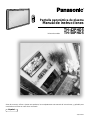 1
1
-
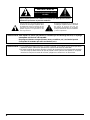 2
2
-
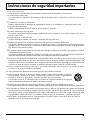 3
3
-
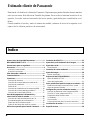 4
4
-
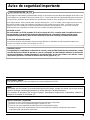 5
5
-
 6
6
-
 7
7
-
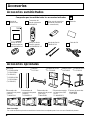 8
8
-
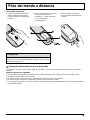 9
9
-
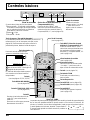 10
10
-
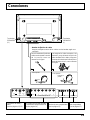 11
11
-
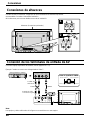 12
12
-
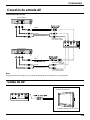 13
13
-
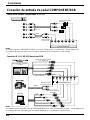 14
14
-
 15
15
-
 16
16
-
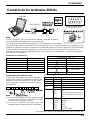 17
17
-
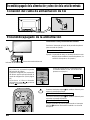 18
18
-
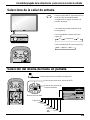 19
19
-
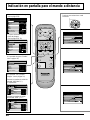 20
20
-
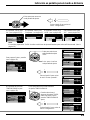 21
21
-
 22
22
-
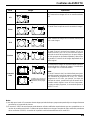 23
23
-
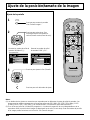 24
24
-
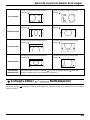 25
25
-
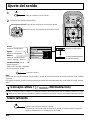 26
26
-
 27
27
-
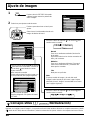 28
28
-
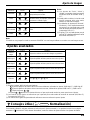 29
29
-
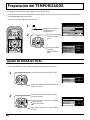 30
30
-
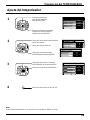 31
31
-
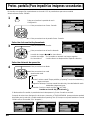 32
32
-
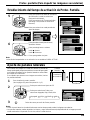 33
33
-
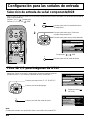 34
34
-
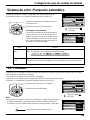 35
35
-
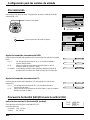 36
36
-
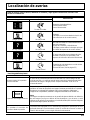 37
37
-
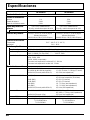 38
38
-
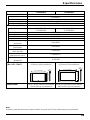 39
39
-
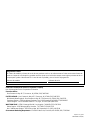 40
40
Panasonic TH42PHD5UY El manual del propietario
- Categoría
- Televisores de plasma
- Tipo
- El manual del propietario
- Este manual también es adecuado para
Documentos relacionados
-
Panasonic TH37PX8ES El manual del propietario
-
Panasonic TH42PHD5EX El manual del propietario
-
Panasonic TH42PWD5RY Instrucciones de operación
-
Panasonic TH37PWD4EX El manual del propietario
-
Panasonic TH42PWD4EX Instrucciones de operación
-
Panasonic TH50PHD3U Instrucciones de operación
-
Panasonic TH37PWD5UZ El manual del propietario
-
Panasonic TH42PWD3U Instrucciones de operación
-
Panasonic TH50PHW5EX El manual del propietario
-
Panasonic TH50PHW3U Instrucciones de operación